Aktualisiert July 2025 : Beenden Sie diese Fehlermeldungen und beschleunigen Sie Ihr Computersystem mit unserem Optimierungstool. Laden Sie es über diesen Link hier herunter.
- Laden Sie das Reparaturprogramm hier herunter und installieren Sie es.
- Lassen Sie es Ihren Computer scannen.
- Das Tool wird dann Ihren Computer reparieren.
Wir wissen bereits, wie wir Internet Explorer-Einstellungen zurücksetzen können. Firefox-Benutzer haben seit über einem Jahr eine Reset-Funktion von Firefox in ihrem Browser. Dem Chromium-Browser fehlte diese Funktion. Chromium ist das Open-Source-Webbrowser-Projekt, aus dem Google Chrome seinen Quellcode bezieht. Das Manko ist nun aber behoben. Chromium hat ein Update erhalten, bei dem eine Profil-Reset-Funktion von Google hinzugefügt wurde.
Chrombrowser-Einstellungen zurücksetzen
Mit dieser Funktion können Chrombenutzer ihren Browser auf die Werkseinstellungen zurücksetzen. Das bedeutet, dass ein Benutzer mit dieser Funktion (Profileinstellungen zurücksetzen) die Möglichkeit hat, alle von ihm vorgenommenen Änderungen an seinem Browser oder jede Art von Malware-Infektion rückgängig zu machen.
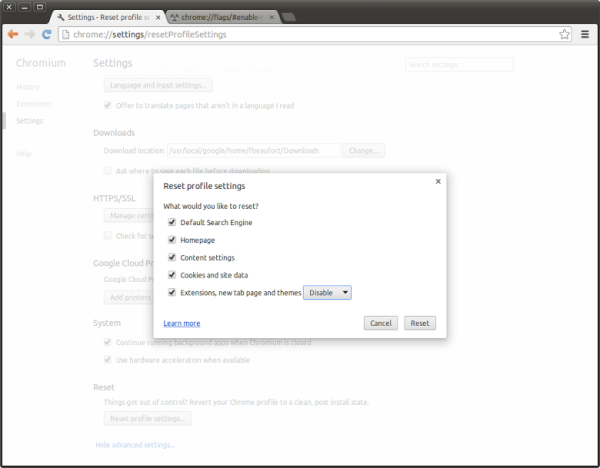
Sie können die folgenden Profileinstellungen zurücksetzen:
- Standard-Suchmaschine
- Startseite
- Inhaltseinstellungen
- Cookies und Website-Daten
- Erweiterungen, neue Registerkarte und Themen
Bitte vergewissern Sie sich über die vorzunehmenden Änderungen. Sobald Sie auf die Schaltfläche’Zurücksetzen’ klicken, werden alle Daten einschließlich der Änderungen, die Sie am Browser vorgenommen haben, zurückgesetzt.
Hinzufügen der Reset-Funktion zu Chrom
Wir empfehlen die Verwendung dieses Tools bei verschiedenen PC-Problemen.
Dieses Tool behebt häufige Computerfehler, schützt Sie vor Dateiverlust, Malware, Hardwareausfällen und optimiert Ihren PC für maximale Leistung. Beheben Sie PC-Probleme schnell und verhindern Sie, dass andere mit dieser Software arbeiten:
- Download dieses PC-Reparatur-Tool .
- Klicken Sie auf Scan starten, um Windows-Probleme zu finden, die PC-Probleme verursachen könnten.
- Klicken Sie auf Alle reparieren, um alle Probleme zu beheben.
Laden Sie zunächst das Chrombuild von hier herunter. Extrahieren Sie Inhalte aus einer Zip-Datei in einen Ordner und führen Sie das Chrome-Symbol aus, um Chromium zu starten.
Aktivieren Sie nun das Flag chrome://flags/#enable-reset-profile-settings und drücken Sie den Relaunch now’ Button.

Zuletzt öffnen Sie chrome://settings/resetProfileSettings und schon sind Sie mit der Reset-Funktion aktiviert.
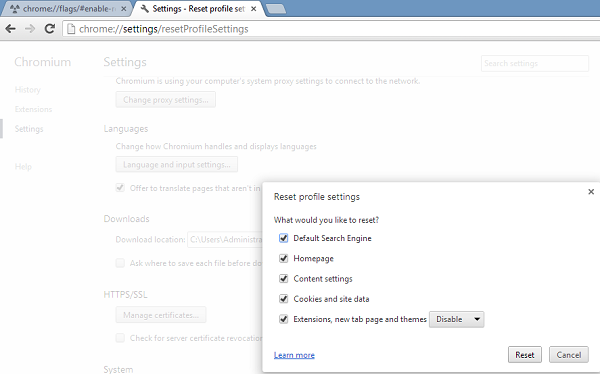
Zusätzlich können Sie die Einstellungsseite des Browsers öffnen – chrome://settings/, klicken Sie auf Erweiterte Einstellungen anzeigen. Dort ist der Reset-Knopf zu sehen. Ein Neustart ist hierfür nicht erforderlich.
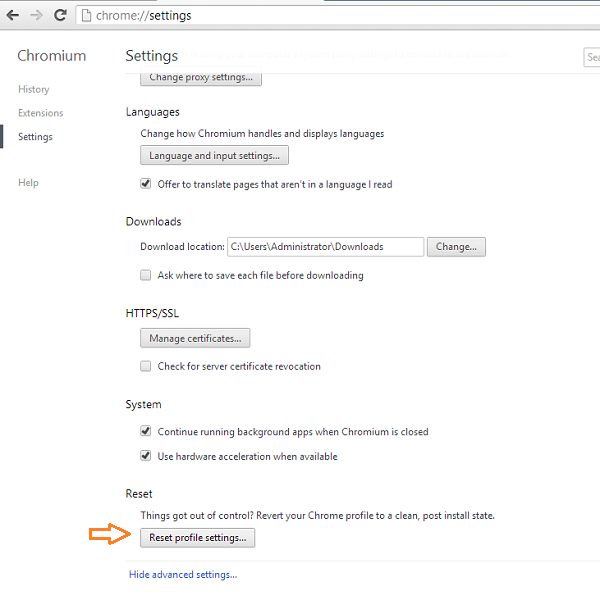
Meiner Meinung nach ist das Hinzufügen der Reset-Funktion der richtige Schritt der Entwickler, um den Benutzern die Möglichkeit zu geben, den Browser in seiner ursprünglichen Form wiederherzustellen, wenn er zu unordentlich wird. Das Beste daran ist, dass Sie nichts manuell installieren oder deinstallieren müssen!
Quelle – Google Plus.
EMPFOHLEN: Klicken Sie hier, um Windows-Fehler zu beheben und die Systemleistung zu optimieren

Eugen Mahler besitzt die unglaubliche Kraft, wie ein Chef auf dem Wasser zu laufen. Er ist auch ein Mensch, der gerne über Technik, Comics, Videospiele und alles, was mit der Geek-Welt zu tun hat, schreibt.
